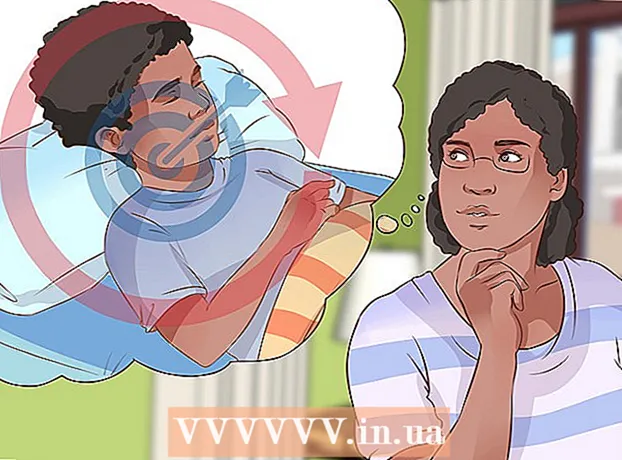Müəllif:
Morris Wright
Yaradılış Tarixi:
21 Aprel 2021
YeniləMə Tarixi:
24 İyun 2024
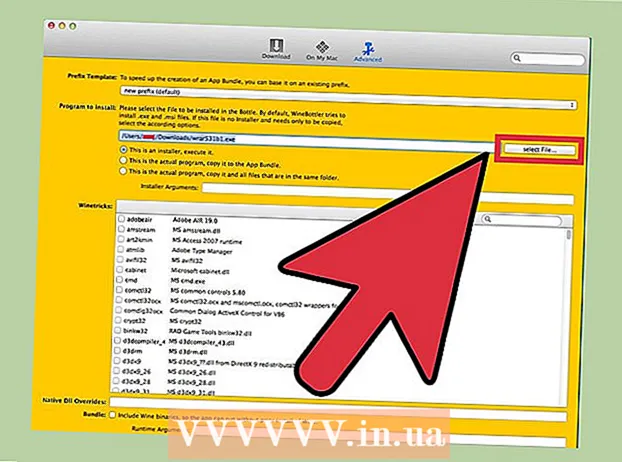
MəZmun
- Addımlamaq
- Metod 3-dən 1: Kompüterinizdə ikinci bir bölmə yaradın
- Metod 3-dən 2: .exe sənədlərini virtual sabit disklə açın
- Metod 3-dən 3: Bir emulyasiya proqramının istifadəsi
- Göstərişlər
- Xəbərdarlıqlar
.Exe faylı ".exe" uzantısı ilə bitən bir kompüter sənədidir. Bu "yürütülebilir bir fayl" dır. Əməliyyat sistemi kimi Windows olan bir kompüterdə, sadəcə cüt vuraraq bir .exe faylını aça bilərsiniz. Apple kompüteri .exe faylını bu şəkildə aça bilmir, çünki Windows və Mac OS müxtəlif proqramlaşdırma dillərindən işləyir. Yenə də Mac-u özünüzə uyğunlaşdırmağın bir neçə yolu var ki, bununla .exe fayllarını aça bilərsiniz.
Addımlamaq
Metod 3-dən 1: Kompüterinizdə ikinci bir bölmə yaradın
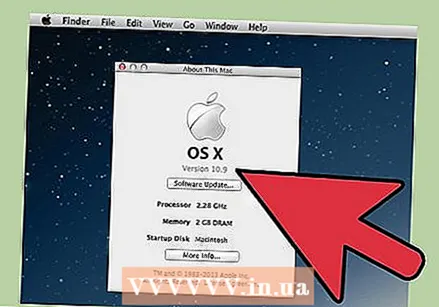 Mac'ınızın OS X versiya 10-da işlədiyini yoxlayın.5 və ya daha sonra.
Mac'ınızın OS X versiya 10-da işlədiyini yoxlayın.5 və ya daha sonra.- Sol üst küncdə Apple loqosunu vurun.
- "Bu Mac haqqında" düyməsinə vurun. İndi görünən pəncərədə əməliyyat sisteminizin versiya nömrəsini tapa bilərsiniz.
- OS X-in köhnə bir versiyasını istifadə edirsinizsə, bu üsula davam etmədən əvvəl Apple veb saytından yeni bir versiya almalısınız.
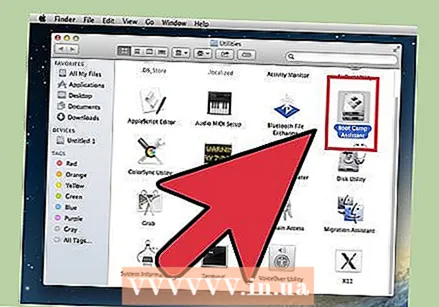 Kompüterinizdə “Boot Camp” proqramını tapın. Spotlight'ı açmaq üçün yuxarı sağdakı büyüteç simgesini vurun, sonra "açılış düşərgəsi" yazın.
Kompüterinizdə “Boot Camp” proqramını tapın. Spotlight'ı açmaq üçün yuxarı sağdakı büyüteç simgesini vurun, sonra "açılış düşərgəsi" yazın. - İlk nəticə “Boot Camp Assistant” olmalıdır. Proqramı açmaq üçün bu nəticəni seçin.
- Boot Camp Assistant, Windows'u Mac-də yükləməyinizə kömək etmək üçün hazırlanmışdır.
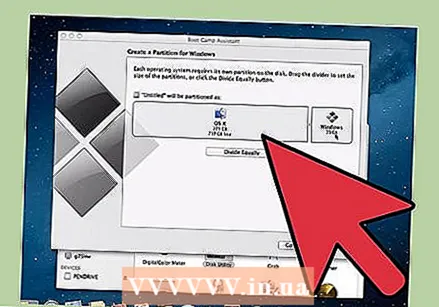 Boot Camp ilə sabit diskinizdə bir bölmə yaradın. Proqram açıq olduqdan sonra "Davam et" düyməsini basın. Boot Camp köməkçisi Mac'unuzu bölməyə kömək edəcəkdir.
Boot Camp ilə sabit diskinizdə bir bölmə yaradın. Proqram açıq olduqdan sonra "Davam et" düyməsini basın. Boot Camp köməkçisi Mac'unuzu bölməyə kömək edəcəkdir. - Proqramı hələ yükləməmisinizsə, "Ən son Windows dəstək proqramını Apple-dan yükləyin" düyməsini basın.
- Windows üçün bir bölüm yaradın. Sabit diskinizi iki bərabər hissəyə bölə və ya 32 GB seçə bilərsiniz. Məqsədiniz yalnız .exe fayllarını açmaqdırsa, ən yaxşısı 32 GB seçməkdir.
- NTFS deyil, FAT32 seçin.
- "Bölmə" yə vurun.
- Windows bölmə ekranından “PARTITION 3 BOOT CAMP” seçin. Başqa hər hansı bir seçim, Mac-un sabit diskinin silinməsi ilə nəticələnəcəkdir.
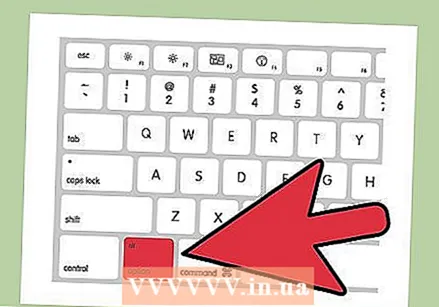 Windows və ya Mac OS X-dən yükləyin. Başlanğıc zamanı düzgün bölməni seçmək üçün kompüteri işə saldıqdan sonra seçim düyməsini basıb saxlayın.
Windows və ya Mac OS X-dən yükləyin. Başlanğıc zamanı düzgün bölməni seçmək üçün kompüteri işə saldıqdan sonra seçim düyməsini basıb saxlayın.  Windows əməliyyat sistemini quraşdırın. Windows'u Boot Camp ilə qurmaq üçün rəsmi bir Windows versiyasına sahib olmalısınız.
Windows əməliyyat sistemini quraşdırın. Windows'u Boot Camp ilə qurmaq üçün rəsmi bir Windows versiyasına sahib olmalısınız. - Microsoft.com saytından Windows satın ala və ya birdən çox kompüterə quraşdırıla bilən bir lisenziyadan istifadə edə bilərsiniz.
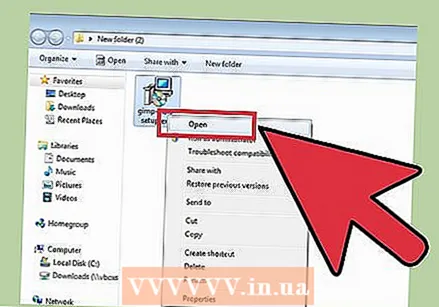 Windows üçün proqramları quraşdırın. İndi .exe faylları da daxil olmaqla Windows üçün uyğun olan bütün proqramları qura bilərsiniz. Faylları açmaq üçün cüt vurun.
Windows üçün proqramları quraşdırın. İndi .exe faylları da daxil olmaqla Windows üçün uyğun olan bütün proqramları qura bilərsiniz. Faylları açmaq üçün cüt vurun.
Metod 3-dən 2: .exe sənədlərini virtual sabit disklə açın
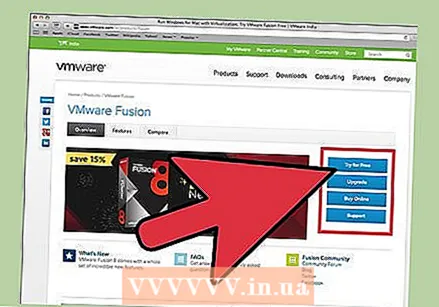 Mac üçün virtualizasiya proqramını yükləyin. VMWare Fusion və ya Parallels Desktop kimi populyar proqramların icmallarını oxumaq üçün download.cnet.com saytına daxil olun.
Mac üçün virtualizasiya proqramını yükləyin. VMWare Fusion və ya Parallels Desktop kimi populyar proqramların icmallarını oxumaq üçün download.cnet.com saytına daxil olun. - Bir sanallaştırma proqramı həqiqətən Mac'ınızı aldadır, Mac'unuzu həm OS X, həm də Windows'un quraşdırıldığını düşündürür.
- Tercih etdiyinizə əmin deyilsinizsə, bu proqramlardan birinin pulsuz bir demo versiyasını sınayın.
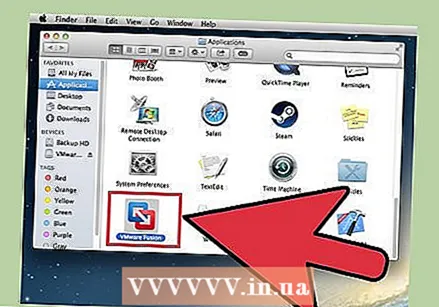 VMWare Fusion və ya Parallels Desktop-ı Yüklənmələr qovluğundan Applications qovluğuna sürükləyin.
VMWare Fusion və ya Parallels Desktop-ı Yüklənmələr qovluğundan Applications qovluğuna sürükləyin.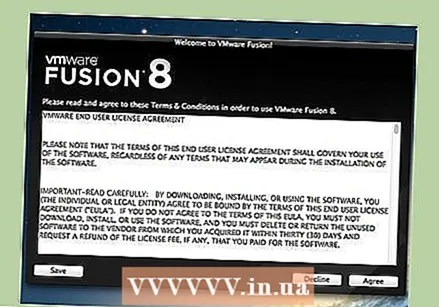 Quraşdırmaya başlamaq üçün proqramı vurun.
Quraşdırmaya başlamaq üçün proqramı vurun.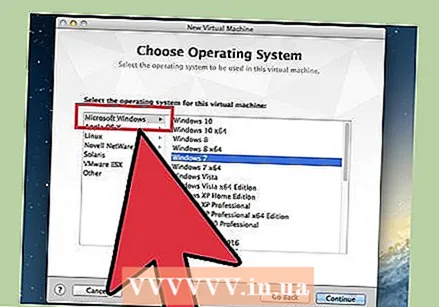 Yaranacaq virtual diskdə Windows çalıştırmak istədiyinizi göstərin.
Yaranacaq virtual diskdə Windows çalıştırmak istədiyinizi göstərin.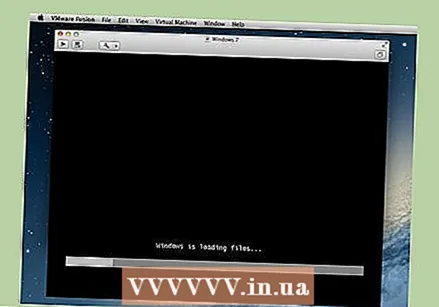 Windows-un rəsmi versiyasını quraşdırın.
Windows-un rəsmi versiyasını quraşdırın.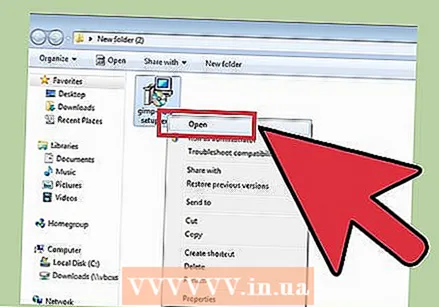 İstədiyiniz Windows proqramlarını İnternetdən və ya quraşdırma diskindən quraşdırın. İndi .exe sənədlərini də aça bilərsiniz.
İstədiyiniz Windows proqramlarını İnternetdən və ya quraşdırma diskindən quraşdırın. İndi .exe sənədlərini də aça bilərsiniz.
Metod 3-dən 3: Bir emulyasiya proqramının istifadəsi
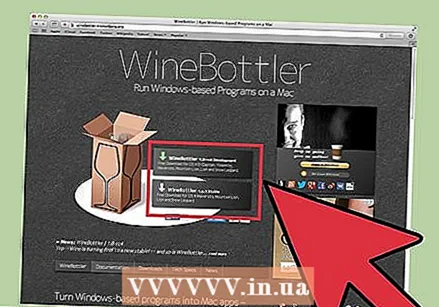 Şərab qabına gedin.kronenberg.org. Endirməyə başlamaq üçün WineBottler proqramını vurun.
Şərab qabına gedin.kronenberg.org. Endirməyə başlamaq üçün WineBottler proqramını vurun. - İki versiya arasında seçim edə bilərsiniz: "inkişaf" və ya "sabit" (sabit). İlk seçim ən son yeniləmələri ehtiva edir və ümumiyyətlə ən yaxşı seçimdir.
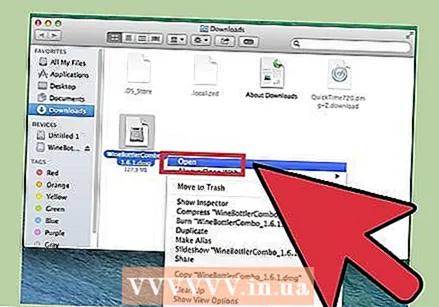 Açın yükləmələr qovluğundan .dmg proqramı.
Açın yükləmələr qovluğundan .dmg proqramı. Wine and WineBottler proqramlarını Proqramlar qovluğuna sürükləyin.
Wine and WineBottler proqramlarını Proqramlar qovluğuna sürükləyin.- Şərab emulyasiya proqramıdır (açıq mənbə).
- WineBottler Wine ilə işləyir, ancaq normal bir OS X proqramı kimi davranır.
- WineBottler .exe sənədlərini birbaşa açmır, lakin proqram faylları paketləşdirir ki, Mac əməliyyat sistemində buna bənzər bir versiya görünsün. Bu səbəbdən Windows-un quraşdırılması lazım deyil.
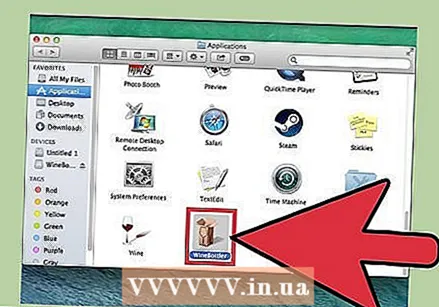 WineBottler proqramını açın.
WineBottler proqramını açın.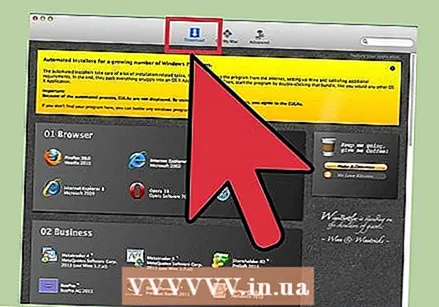 Sol sütunda “Mövcud prefikslər” qovluğuna gedin. Buradan onlarla Windows proqramına daxil ola bilərsiniz.
Sol sütunda “Mövcud prefikslər” qovluğuna gedin. Buradan onlarla Windows proqramına daxil ola bilərsiniz. 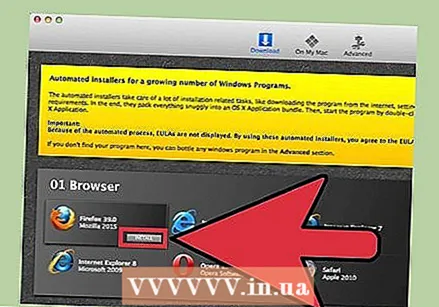 Siyahıdan bir proqram seçin və proqramı Mac-da açmaq üçün “Quraşdır” düyməsini basın. Ediləcək ilk şey bu siyahıdan Windows yükləməkdir.
Siyahıdan bir proqram seçin və proqramı Mac-da açmaq üçün “Quraşdır” düyməsini basın. Ediləcək ilk şey bu siyahıdan Windows yükləməkdir. - Quraşdırıldıqdan sonra Windows simgesini cüt vurun. İndi Mac'ınızın əməliyyat sistemində Windows açılmalıdır.
- Qeyd: proqramların işləmə sürəti bir kompüterə görə dəyişir. Mac uyğun proqramlardan daha yavaş hiss edə bilər.
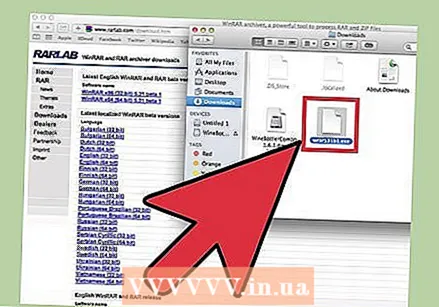 A ilə bir Windows proqramı yükləyin .exe uzantısı, WineBottler siyahısında istədiyiniz proqramı görmürsənsə.
A ilə bir Windows proqramı yükləyin .exe uzantısı, WineBottler siyahısında istədiyiniz proqramı görmürsənsə.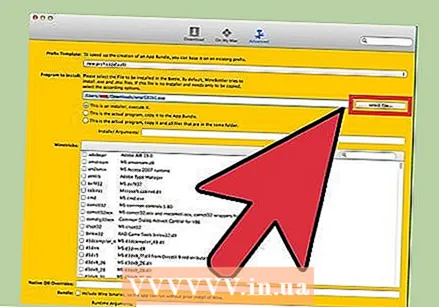 WineBottler-a qayıdın. Sol sütundakı "Xüsusi prefikslər" ə gedin.
WineBottler-a qayıdın. Sol sütundakı "Xüsusi prefikslər" ə gedin. - Yenidən yüklədiyiniz .exe sənədini seçmək üçün “Fayl seçin” brauzerindən istifadə edin.
- .Exe sənədini WineBottler ilə açın. Fayl indi açılacaq və quraşdırılacaq.
Göstərişlər
- Yuxarıda göstərilən addımlardan keçmək istəmirsinizsə, internet üçün Mac üçün uyğun olan istənilən proqram üçün alternativlər axtara bilərsiniz.
Xəbərdarlıqlar
- Windows'u Mac-da işlədirsinizsə, PC-də olduğu kimi virusa yoluxma ehtimalınız çoxdur. Beləliklə, kompüterinizin Windows hissəsinə zərərli proqram təminatı proqramını quraşdırın.